Agregar un campo dinámico personalizado
El campo dinámico personalizado es una función que se puede agregar a un perfil de impresora, lo que solicita al personal que agregue texto personalizado en la vista previa de impresión de la aplicación.
Pasos:
1. Inicie sesión en el portal www.datecodegenie.com con el navegador recomendado. Consulte "¿Qué navegador de internet debo usar para acceder a mi portal DateCodeGenie®?".
2. Haga clic en Perfiles de impresora pestaña en la barra lateral.

3. Haga clic en el botón Editar (icono de lápiz) de un perfil de impresora para editarlo o añadir uno nuevo. Consulte Cómo añadir etiquetas con perfiles de impresora .

4. Haga clic en el botón Diseñador de diseño .

5. Busque la función Campo dinámico personalizado en el grupo Texto. Arrástrela y suéltela en la ventana de vista previa de la etiqueta.
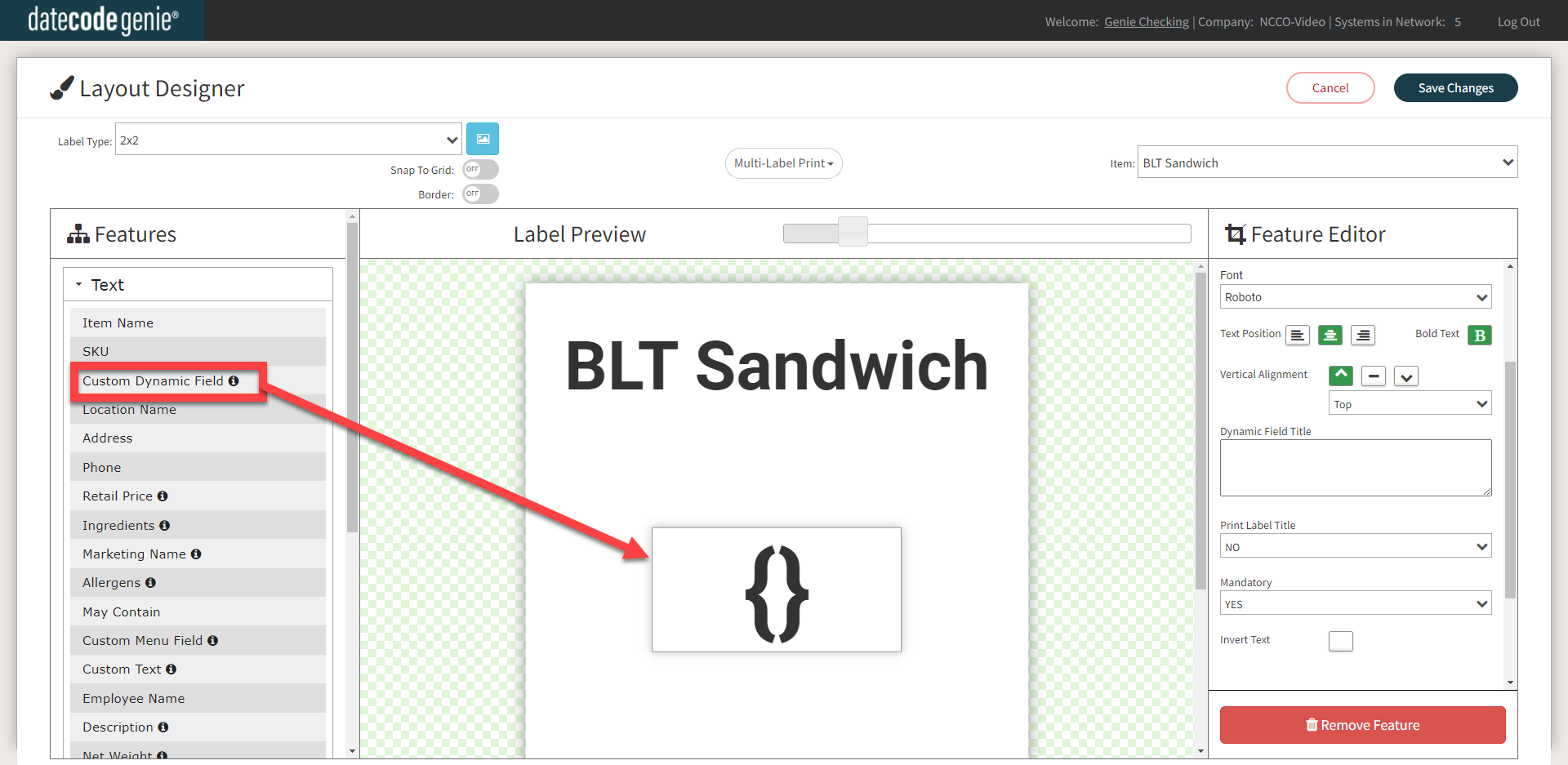
6. Edite el campo dinámico personalizado en el Editor de funciones.
Editar campos
- Título del campo dinámico: título del campo dinámico personalizado que se muestra al personal en la aplicación.
- Título de etiqueta de impresión: “SÍ” imprime el título del campo dinámico en la etiqueta.
- Obligatorio: “SÍ” requiere que se ingrese texto antes de imprimir la etiqueta en la aplicación.
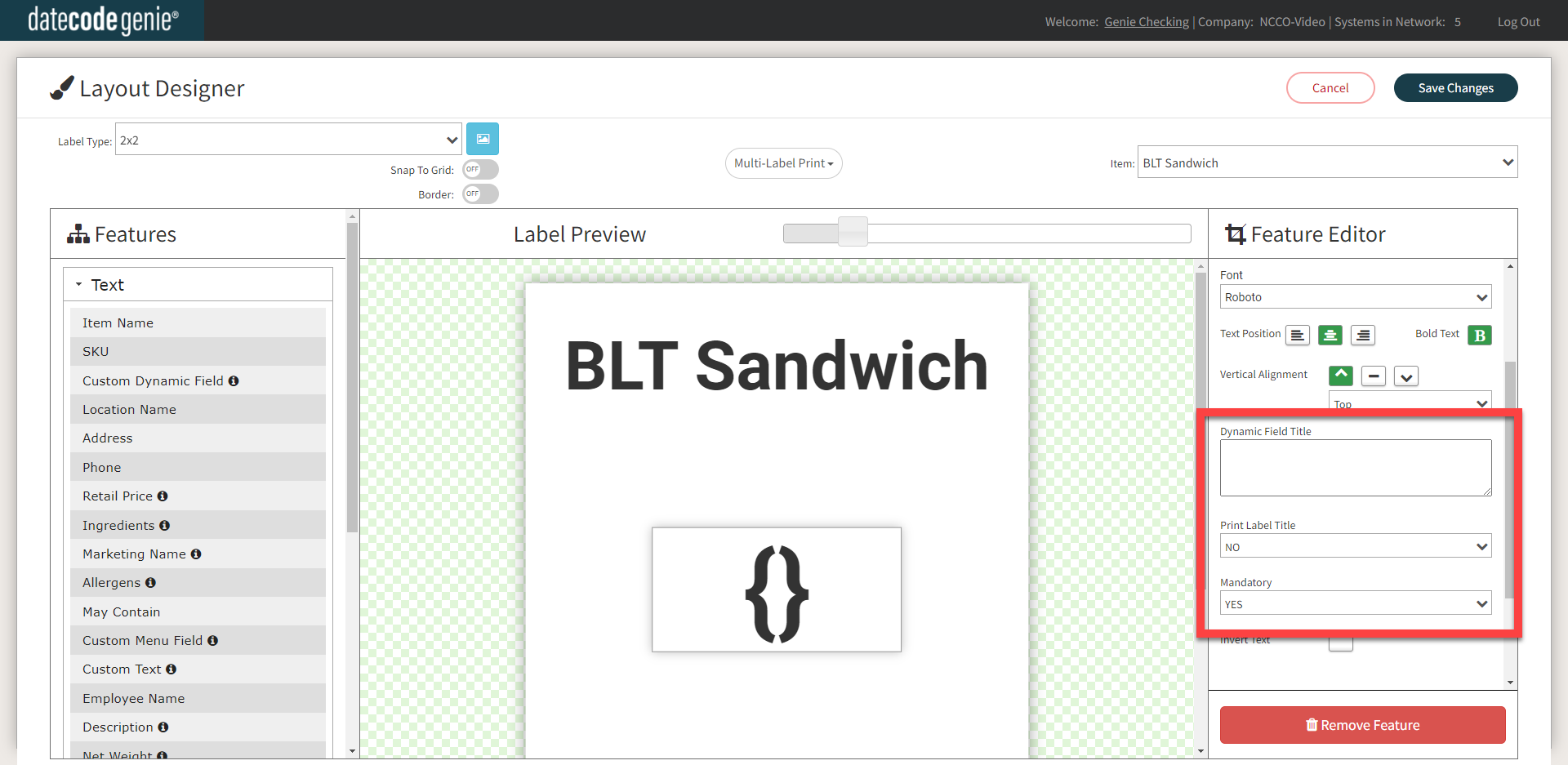
7. Haga clic en el botón Guardar cambios .
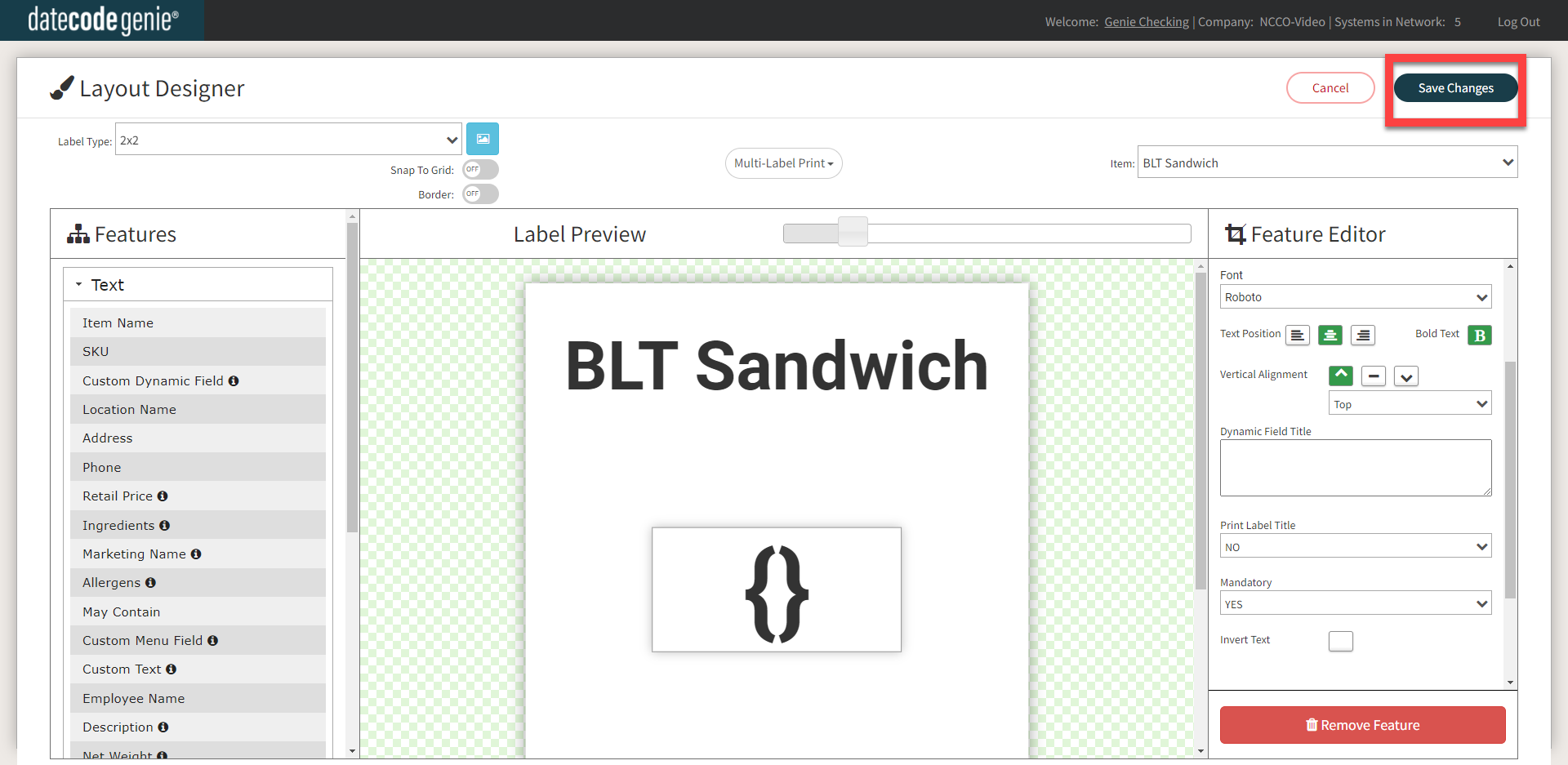
Esto muestra cómo aparece el campo dinámico personalizado ingresado en una etiqueta en la vista previa de impresión del elemento del menú de la aplicación.



